1、docker安装在此不做介绍,请自行百度;个人环境是在windows下运行cmd执行docker命令
2、打算在docker下安装使用mongo,顺带熟悉docker,拉开篇章
3、docker下安装mongo,拉取镜像命令:docker pull mongo
4、查看docker下的镜像:docker images
5、查看正在docker上运行的容器ID(个人理解为:进程ID)
6、安装好了mongo之后,就要想着如何运行mongo了,通过度娘,得到如下命令,指定mongo运行名称为some-mongo,端口为27017:
docker run --name some-mongo -p 27017:27017 -d mongo --auth //这里的--name 放在前面并映射端口
7、运行之后,可以通过docker ps查看容器ID

8、到此启动好了mongo,但是我怎么进入mongo呢?故此,需要进入容器,命令如下:
docker exec -it 容器ID /bin/bash //进入容器
9、进入之后,可以通过如下命令依次创建用户和库
① mongo
② use admin
③ db.createUser({user:"root",pwd:"root",roles:[{role:'root',db:'admin'}]}) //创建用户,此用户创建成功,则后续操作都需要用户认证
④ exit
10、好了,至此创建完成,那么我如何测试连接是否成功呢?我们需要知道宿主机IP
11、通过ipconfig,获得IP地址

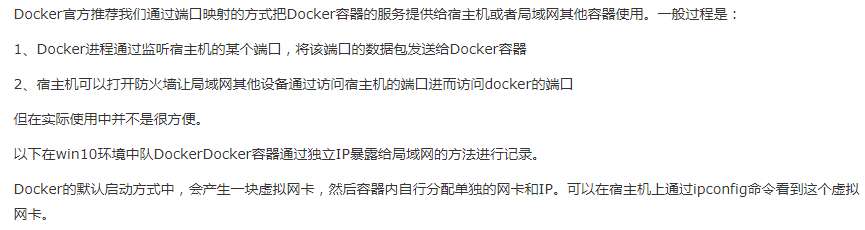
12、通过配置路由表实现ip互通,此处参见:https://www.cnblogs.com/brock0624/p/9788710.html
由于未安装windows powershell,故部分命令不可用,在此对用到的命令进行总结:
①ipconfig查看IP
②查看route print
③添加路由:route -p add 172.17.0.0 MASK 255.255.255.0 10.0.75.2
④ping 172.17.0.2,拼通,创建路由成功。
13、回到连接第10步,通过 mongo 172.17.0.2(宿主机ip)/admin -ut root -p
14、输入密码,连接成功。
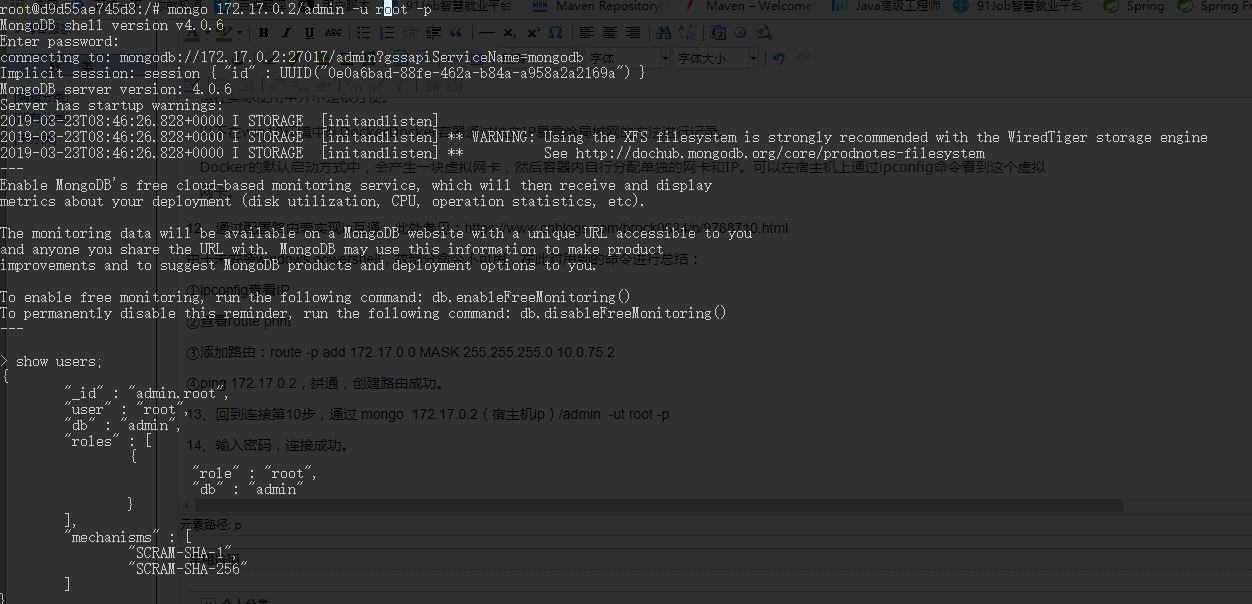
总结:纸上得来终觉浅,绝知此事要躬行。路漫漫其修远兮,吾将上下而求索。